- שינוי גודל הגופן ב- Windows 11 הוא פשוט ביותר ועובד כמו בגרסה הקודמת.
- כהמלצה ראשונה, שים לב שאתה יכול להסיר את גודל הטקסט בכמה צעדים פשוטים.
- Windows 11 מאפשר לך להתאים אפליקציות וגודל טקסט לתצוגה הראשית ולתצוגות אחרות.
- כדאי לשקול להשתמש גם בלוח הבקרה אם ברצונך לשנות את גודל הגופן בתוך זמן קצר.

לאחר שבדקנו את רוב צרכיך גילינו שחלק מכם רוצים לדעת כיצד לשנות את גודל הגופן חלונות 11.
מאז שמיקרוסופט הכריזה על המהדורה האחרונה, כל המשתמשים יותר ויותר סקרנים לגבי מה שונה מהגרסה הקודמת וכיצד להשתמש בתכונות החדשות ביותר.
לפני כל דבר אחר, שים לב שאתה יכול לעשות זאת בקלות, מבלי להיות מומחה. לפיכך, שינוי גודל הגופן ב- Windows 11 ידרוש מאמץ מינימלי.
יתרה מכך, נראה שאתה כבר מאומן, מכיוון שחלק מהאפשרויות הזמינות אינן שונות בהרבה מאלה שמערכת ההפעלה הישנה יותר.
בדוק מאמר זה לחלוטין וגלה את השיטות היעילות ביותר שבהחלט יעזרו להתאים את גודל הגופן של Windows 11.
כיצד אוכל לשנות בקלות את גודל הגופן ב- Windows 11?
1. שנה רק את גודל הטקסט של Windows 11
- לִפְתוֹחַ הגדרות.

- לך ל נְגִישׁוּת.

- בחלונית החלון השמאלית, בחר לְהַצִיג.
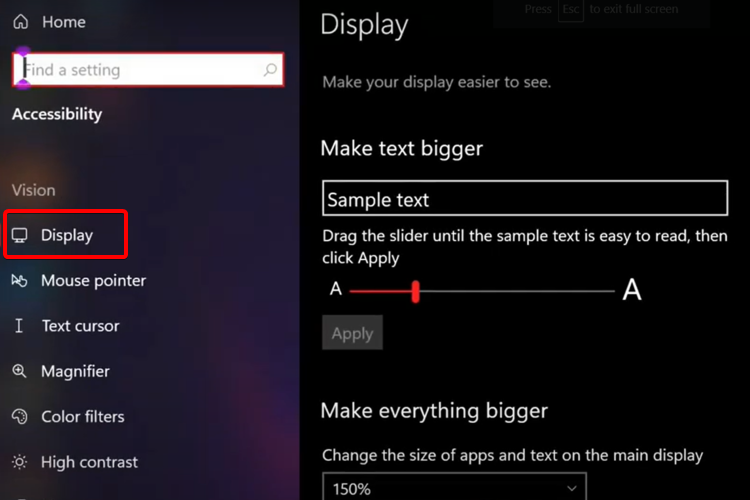
- הביטו בצד ימין והתאימו את המחוון מתחת גרור את המחוון עד שקל לקרוא את הטקסט לדוגמה.

- לחץ על להגיש מועמדות.
2. התאם את כל יישומי Windows 11 וגודל הטקסט
- לִפְתוֹחַ הגדרות.

- נווט אל נְגִישׁוּת.

- בחר לְהַצִיג.
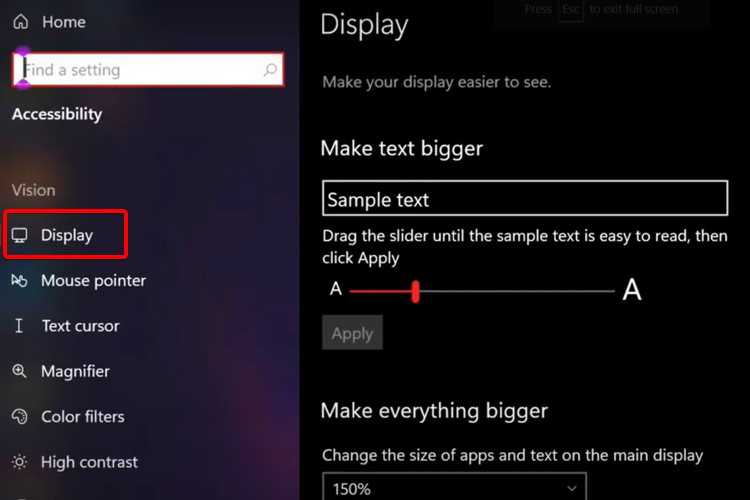
- התאם את גודל האפליקציות והטקסט בתצוגה הראשית, מהתפריט הנפתח, מתחת הפוך את הכל לגדול יותר.
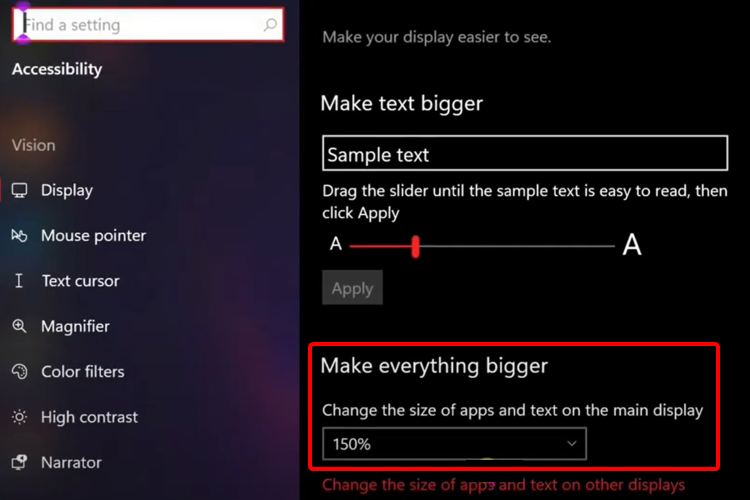
Windows 11 מאפשר לך גם לשנות את גודל האפליקציות והטקסט בתצוגות אחרות, מאותו מיקום. זו ההזדמנות שלך ליהנות מחוויה אישית לחלוטין.
3. שחזר את הגדרות ברירת המחדל של הגופנים
- לחץ על מקש Windows במקלדת שלך.
- סוּג לוח בקרהואז לחץ עליו.
- בחר מראה והתאמה אישית.
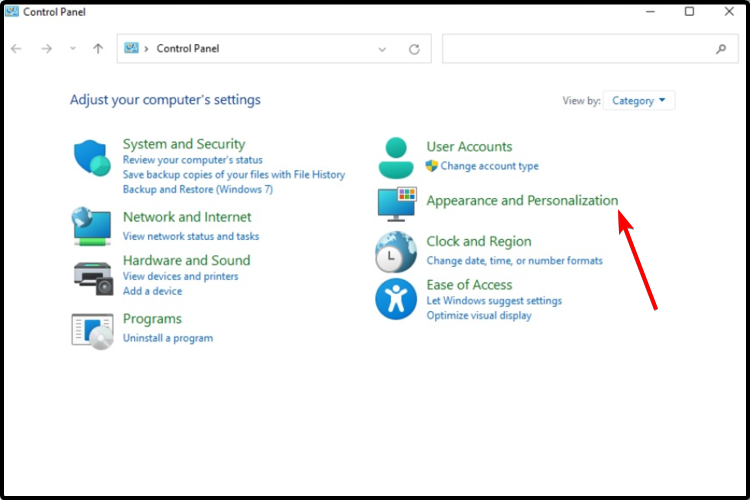
- בחר שנה את הגדרות הגופנים.
- לחץ על שחזר את הגדרות ברירת המחדל של הגופנים.
אם אתה תוהה כיצד לשנות את גודל הגופן ב- Windows 11, היה סמוך ובטוח שאפשרויות אלה בוודאי יעזרו לך. פשוט החליטו איזה מהם מתאים לכם יותר והשתמשו בביטחון על השלבים שלעיל.
לאלו מכם שאוהדי Windows 10, אנו ממליצים גם לבדוק מאמר בנושא כיצד לשנות את חלונות 11 לתצוגה קלאסית.
ואם יש לך שאלות נוספות נוספות, אל תהסס לשתף את מחשבותיך בסעיף ההערות למטה. נשמח לשמוע את דעתך.


